macOS Ventura 13 새로운 기능, Safari 웹 페이지 한국어로 번역하는 방법
이제 macOS에서 번역을 위해 google Chrome을 사용하지 않아도 됩니다. macOS Ventura 13부터는 Safari에서도 외국어를 한국어로 번역할 수 있게 되었거든요. iOS 16 새로운 기능, Safari 웹 페이지 한국어로 번역하는 방법에서도 이야기했듯이 Safari에서 번역 기능은 iOS 14의 대응 운영체제인 macOS Big Sur 11 버전부터 제공되었던 기능입니다. 하지만, 한국어는 지원되지 않았기 때문에 한국 사용자에게는 마치 새로운 기능으로 볼 수밖에 없는 오래된 새로운 기능이죠.
미리 알아두면 좋은 정보
➀ macOS Big Sur 11에서는 영어, 스페인어, 중국어 간체, 프랑스어, 독일어, 러시아어, 포르투갈어(브라질)까지 7개 언어가 상호 번역이 가능했으며, macOS Monterey 12에서는 중국어 간체, 중국어 번체, 영어, 프랑스어, 독일어, 이탈리아어, 일본어, 스페인어, 포르투갈어(브라질), 러시아어까지 모두 10개 언어가 상호 번역이 가능했습니다.
➁ macOS Ventura 13에서는 한국어, 영어(영국, 오스트레일리아, 인도 포함), 중국어(간체, 번체, 홍콩 번체), 일본어, 스페인어(스페인, 라틴 아메리카), 프랑스어(프랑스, 캐나다), 독일어, 러시아어, 포르투갈어(포르투갈, 브라질), 이탈리아, 터키어, 네덜란드어, 아랍어, 태국어, 폴란드어, 인도네시아어, 베트남어까지 모두 17개(공통 언어로 본 지원 언어) 언어가 상호 번역이 가능해졌습니다.
➂ 사용자가 웹 페이지 번역 기능을 사용하게 되면 웹 페이지의 주소와 콘텐츠(전체 텍스트 포함)를 Apple 서버로 전송하여 번역하게 됩니다. 번역이 완료되면 Apple은 웹 페이지의 내용을 폐기합니다. 개인정보 보호 브라우징 모드로 웹 페이지에 접속한 것이 아니라면, Safari는 웹 페이지 주소를 Apple 서버로 전송하고, Apple은 Apple 제품, 서비스 및 기술을 향상하기 위해 최대 5년 동안 주소를 저장하게 됩니다. 하지만, 번역한 웹 페이지의 콘텐츠를 저장하지는 않습니다.
➃ 사용자가 방문한 웹 페이지의 언어 분석은 사용자의 기기에서 결정됩니다.
웹 페이지 번역을 지원하는 언어
macOS Ventura 13에서 웹 페이지 번역을 지원하는 언어는 아래와 같이 17개 언어입니다. 국가 앞의 번호는 특별한 의미는 없습니다.
- 한국어
- 영어(영국, 오스트레일리아, 인도 포함)
- 중국어(간체, 번체, 홍콩 번체)
- 일본어
- 스페인어(스페인, 라틴 아메리카)
- 프랑스어(프랑스, 캐나다)
- 독일어
- 러시아어
- 포르투갈어(포르투갈, 브라질)
- 이탈리아
- 터키어
- 네덜란드어
- 아랍어
- 태국어
- 폴란드어
- 인도네시아어
- 베트남어
웹 페이지 번역하는 방법
1. 번역할 웹 페이지에 접속합니다.
2. 번역이 가능한 웹 페이지라면 주소 표시줄에 "번역 사용 가능"이라고 잠시 보여주게 됩니다.
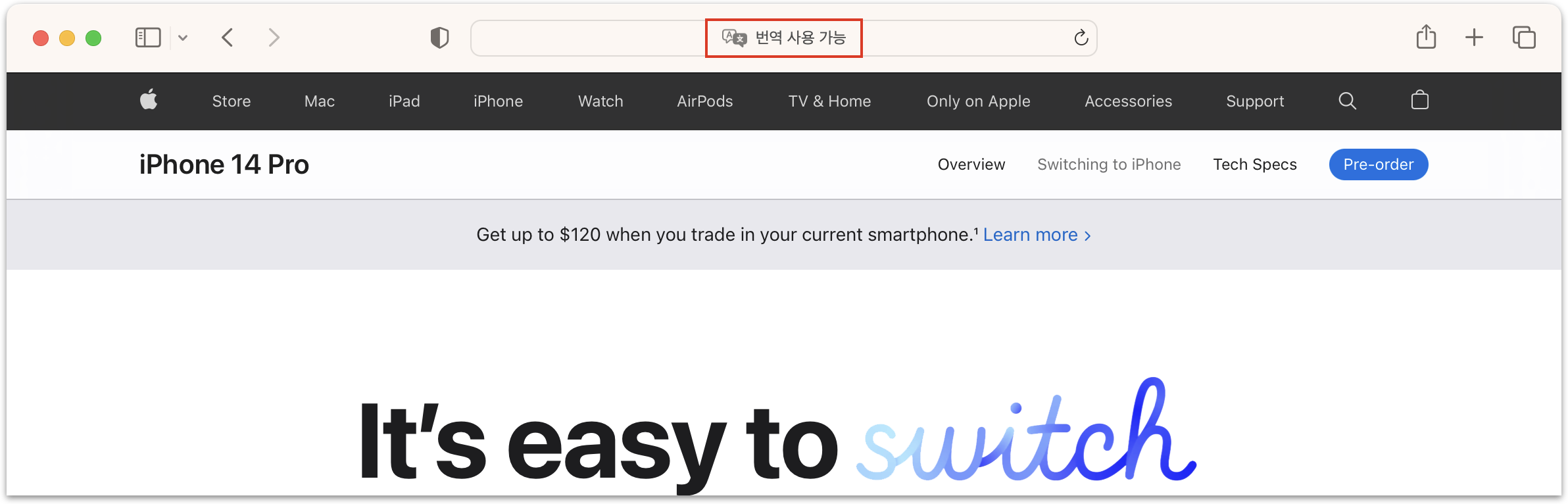
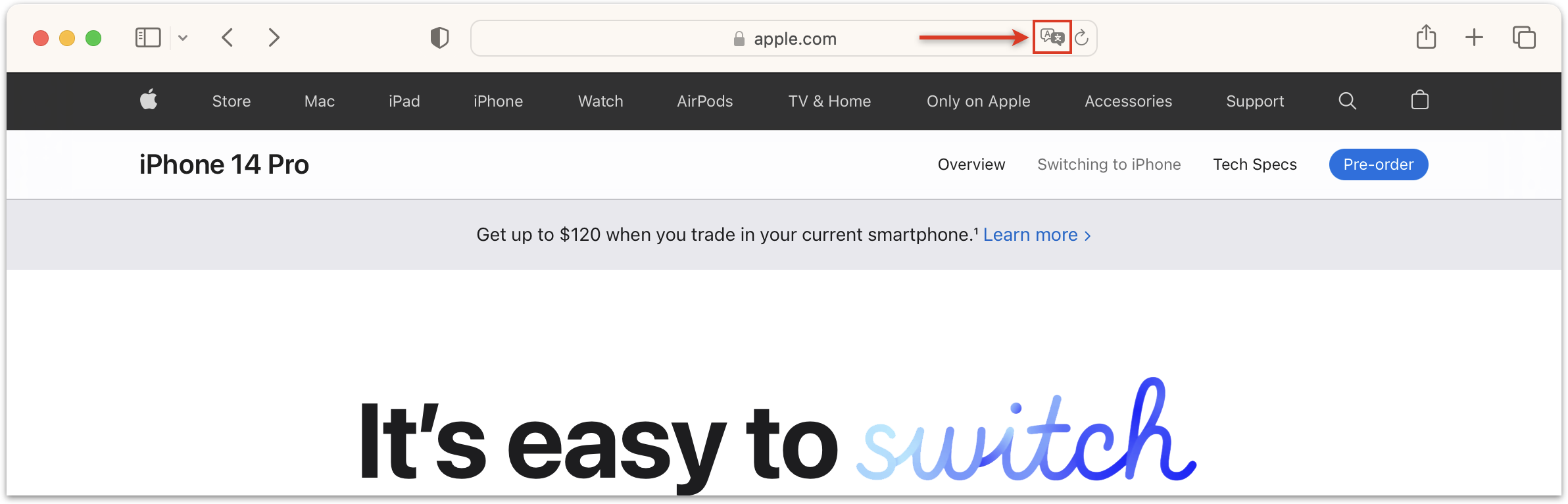
4. 팝업 메뉴에서 "한국어로 번역"을 클릭합니다.
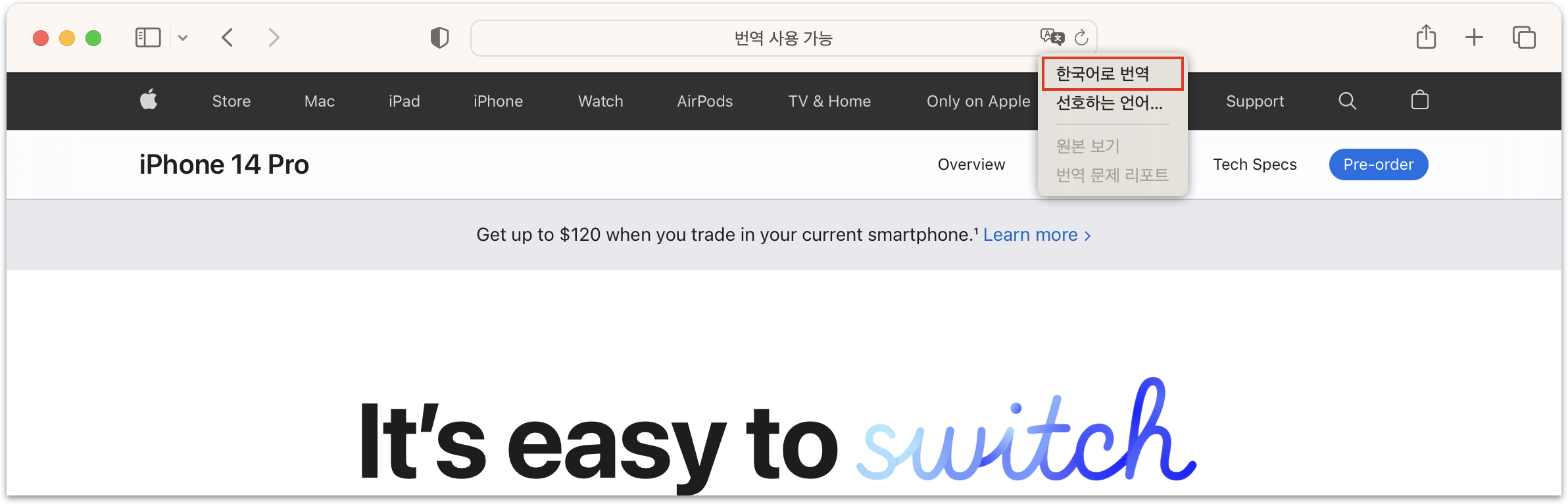
5. 처음 번역을 시도하셨다면 "번역을 활성화하겠습니까?"라고 팝업 창이 뜨게 됩니다. "번역 활성화"를 클릭합니다.
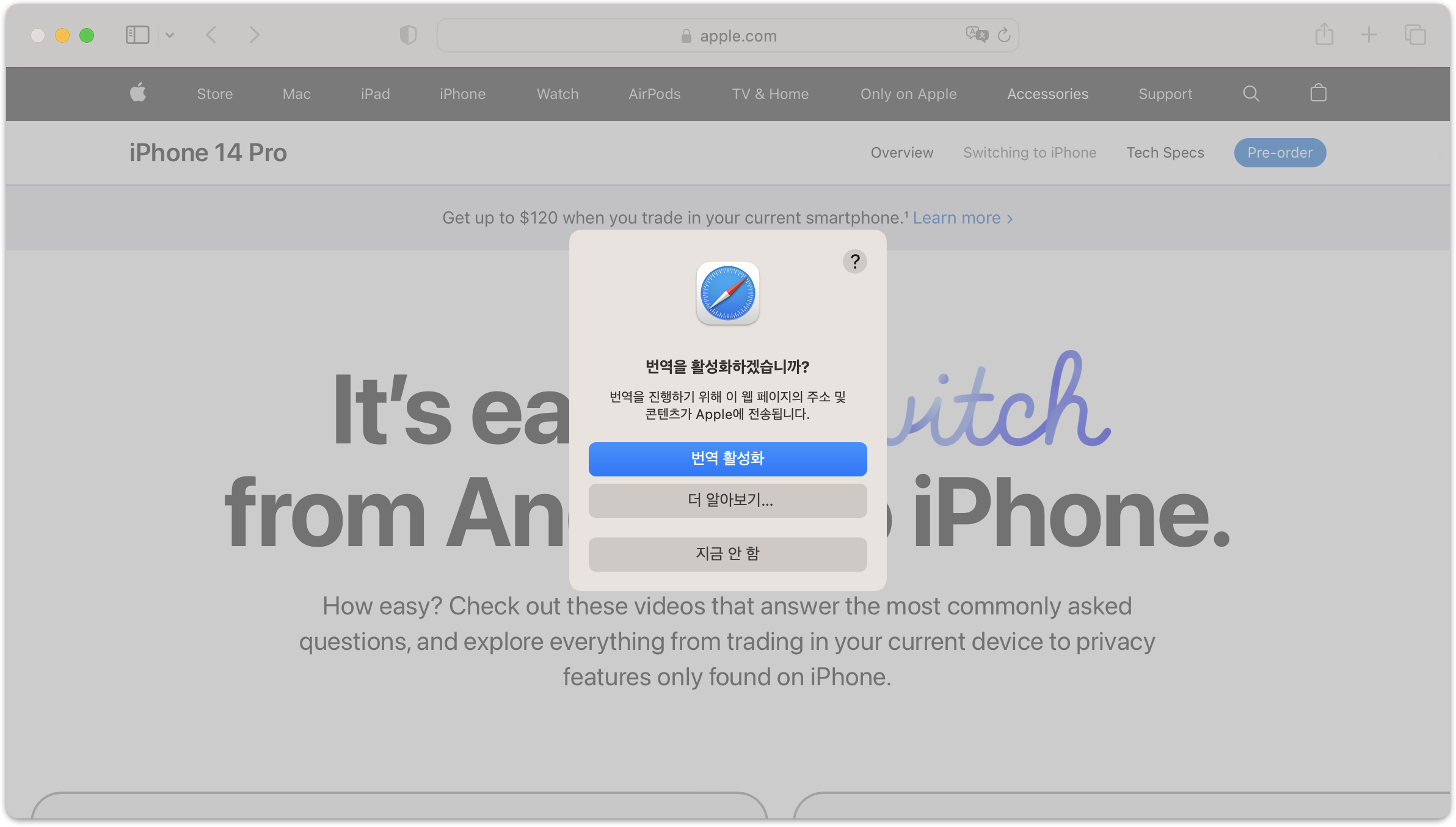
6. 번역이 완료되었습니다.
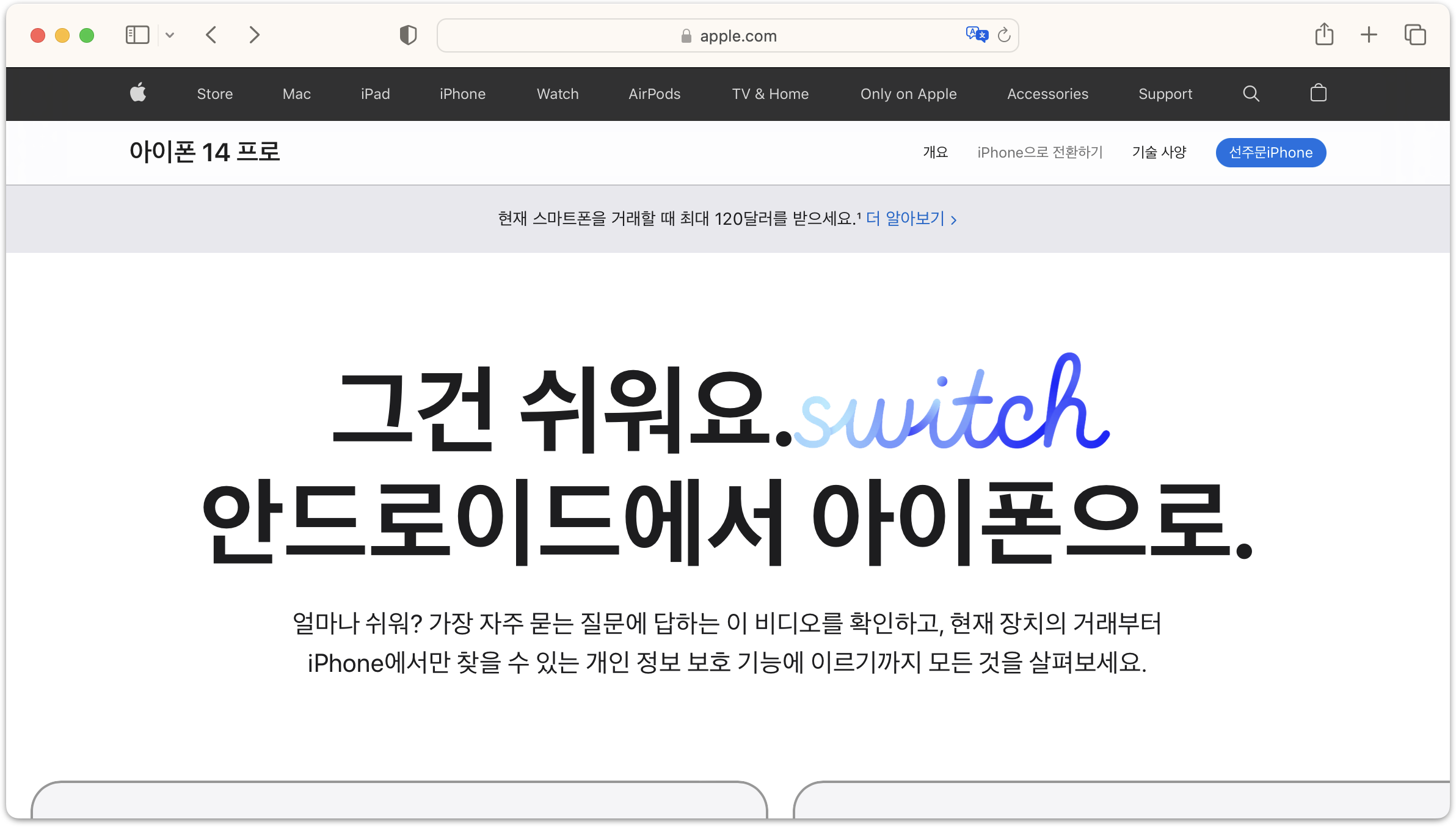
원본 페이지와 번역 페이지 확인 방법
다른 언어로 번역하기
한국어로 작성된 웹 페이지를 영어로 번역하거나, 영어로 작성된 웹 페이지를 프랑스어로 번역하고 싶을 때도 있습니다. 이런 경우 어떻게 설정하는지 알아보겠습니다. 참고로 macOS Monterey 12 버전까지 "시스템 환경설정"이라는 명칭이 macOS Ventura 13에서는 "시스템 설정"으로 변경되었으며, 화면 구성도 iPadOS와 유사하게 변경되었습니다.
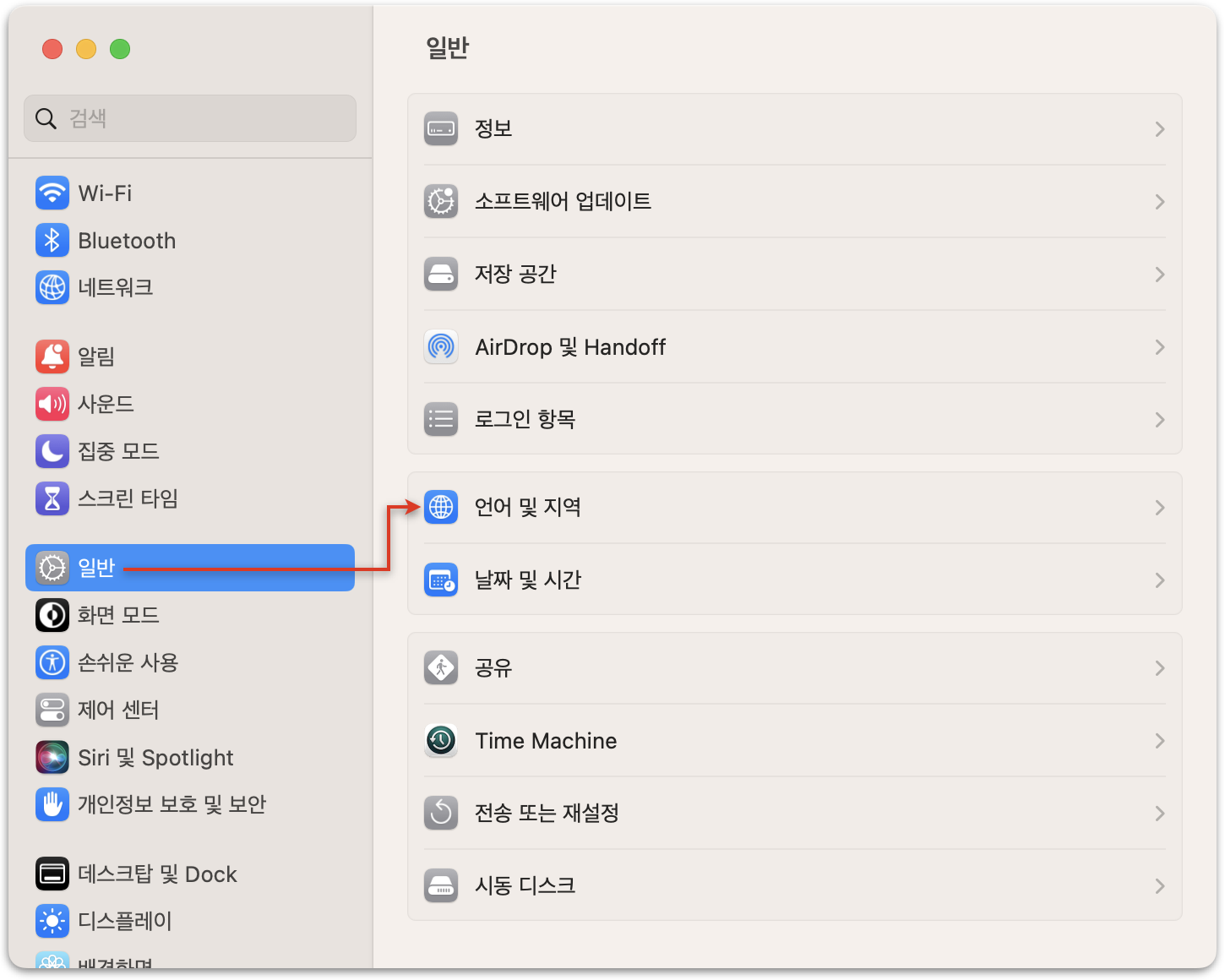
3. + 버튼을 클릭합니다.

4. 웹 페이지 번역을 지원하는 언어를 선택한 다음 "추가"를 클릭합니다.
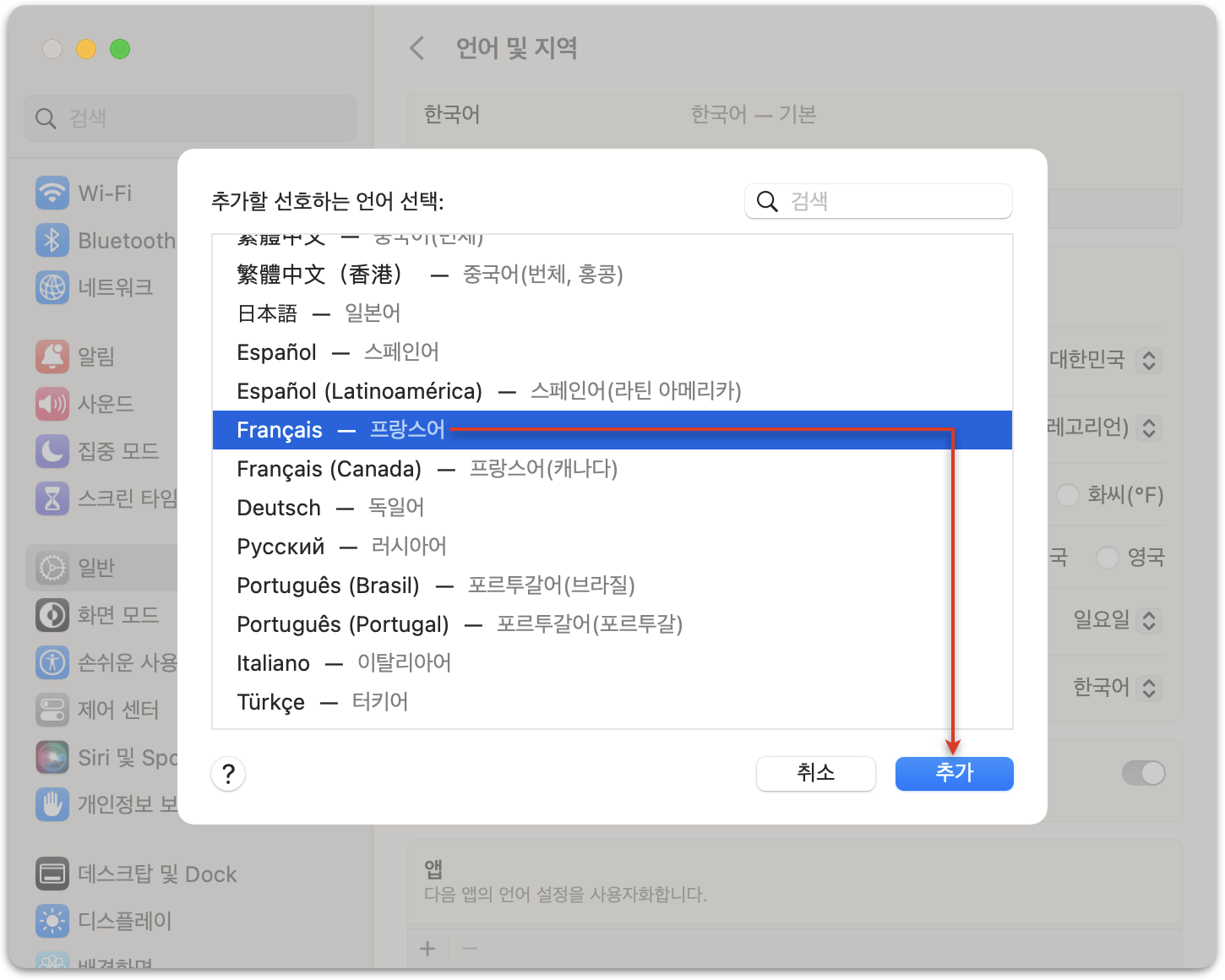
5. 추가되는 언어를 기본 언어로 사용할 것인지 물어보게 됩니다. 한국어를 사용하기 때문에 "한국어 사용"을 클릭합니다.

6. 추가한 언어가 한국어 밑에 있는 것을 확인합니다. 순서상 첫 번째 언어가 시스템 기본 언어가 됩니다.
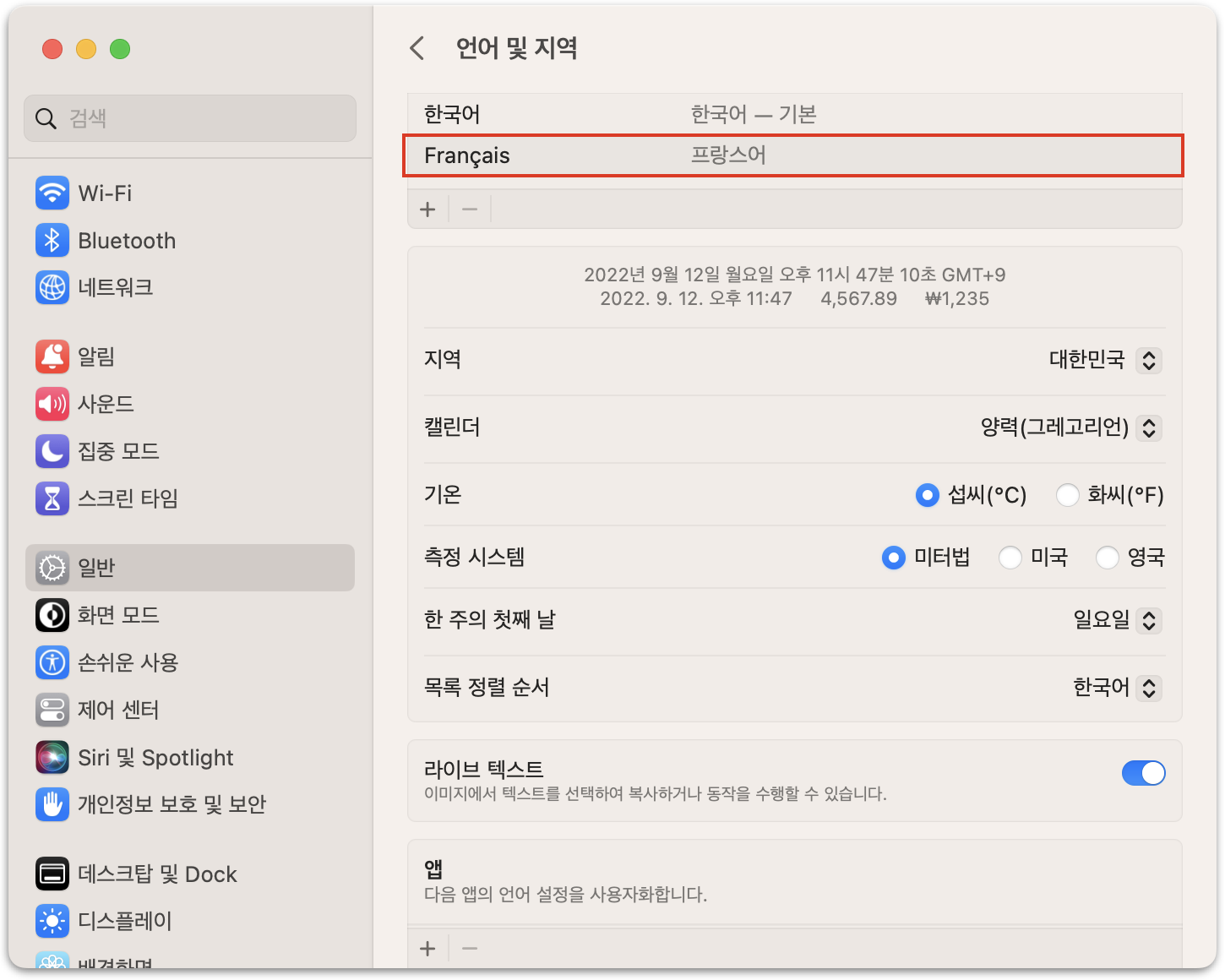
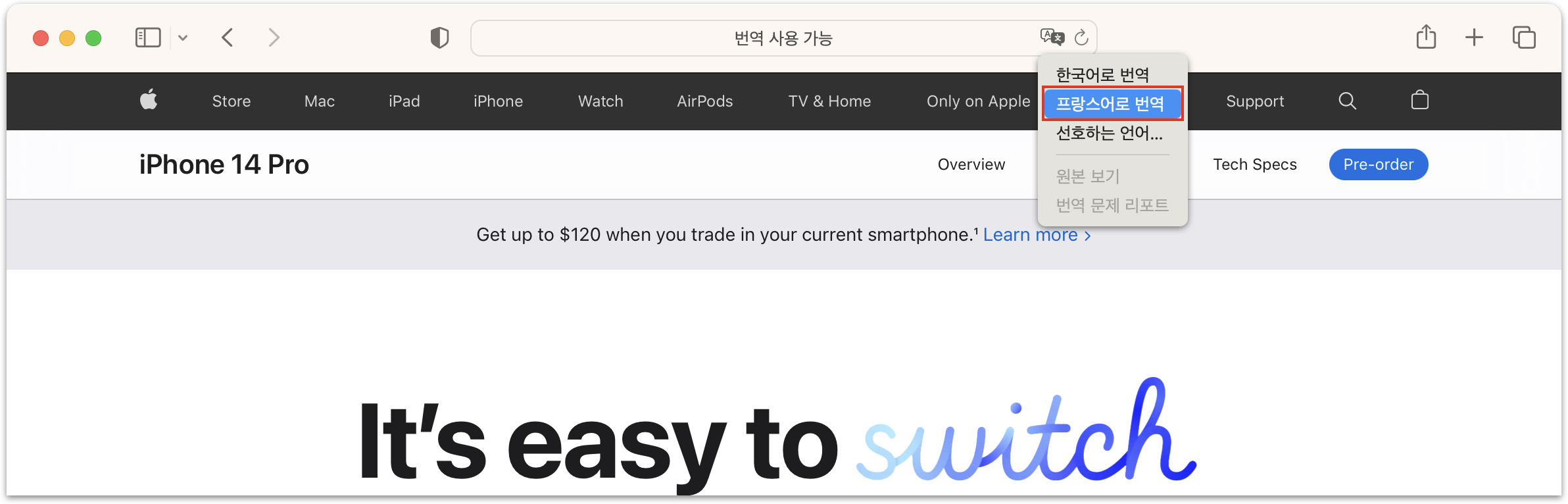
참조
2022.09.12 - iOS 16 새로운 기능, 날씨 앱의 새로운 기능
2022.08.27 - iOS 16 새로운 기능, Safari의 새로운 기능 편
2022.08.08 - iOS 16 새로운 기능, iMessage의 새로운 기능 편
2022.08.21 - iOS 16 새로운 기능, 사진 앱의 새로운 기능 편
'Apple 정보 > MAC & macOS' 카테고리의 다른 글
| macOS 듀얼 부팅 설정 방법 - macOS Monterey와 macOS Ventura 듀얼 부팅(멀티 부팅) 설정 방법 (0) | 2022.10.02 |
|---|---|
| macOS 앱에서 단축키가 없는 메뉴에 단축키 적용 방법과 단축키 변경 방법 (2) | 2022.09.20 |
| Safari 압축 파일 다운로드 후 자동 압축 해제 설정 끄는 방법 (0) | 2022.09.07 |
| macOS Ventura 13 지원하는 Mac 모델 확인 방법 (0) | 2022.08.09 |
| Mac에서 이모티콘 및 기호 입력 방법과 추가 기호 사용하기 (0) | 2022.08.01 |

